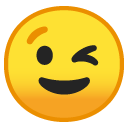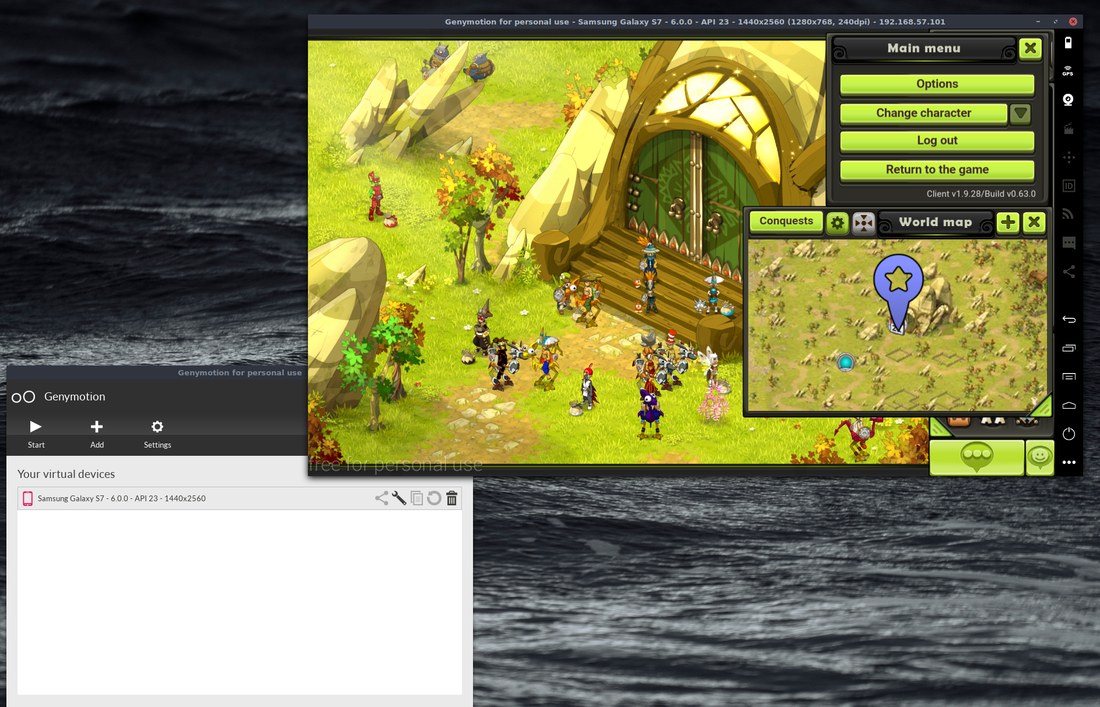Une petite mise en contexte s’impose :
Nous sommes en 2017 (merci l’auteur, j’étais déjà au courant), il existe 3 versions de Dofus actuellement disponibles, et maintenues.
Deux versions Desktop :
L’authentique 1.29, ressortie quasiment 7 ans après son arrêt.
La “nouvelle” 2.40, qui avait fait fureur lors de sa sortie, amenant la fin de la 1.29 présentée juste ci-dessus.
Une version “Mobile”: Dofus Touch.
Dofus Touch a permis à Ankama de tester un nouveau modèle économique, passant d’un abonnement payant sur Desktop, à plutôt des achats “in-app”, comme quasiment tous les jeux sur plateformes mobiles.
Mais jouer sur de petits écrans n’est pas toujours très pratique, et surtout les Linuxiens ayant beaucoup beaucoup de mal à jouer à Dofus depuis qu’Adobe a cessé le développement d’Air sur cet environnement de travail / jeux il y a maintenant quelques années, un “émulateur” (qui n’en est pas un) a été développé pour jouer au Dofus Touch… sur Desktop: Dofus Touch No-Emu.
Malheureusement hier soir a été complètement terrassé ce petit programme bien pratique (qui était OpenSource en plus !) par le géant Ankama, qui n’aimait sûrement pas que ses petits utilisateurs pouvaient avoir accès (sur Desktop) au monde des 12 de façon intégrale sans avoir à… payer.
Parce que rappelez-vous, Dofus Touch ne propose pas d’abonnement === les zones “abonnés” n’existent pas === on peut tout faire.
Bon voilà, la mise en contexte faite, voici la raison de l’article: On va pas se laisser faire hein.
Moins de 12 heures après l’arrêt, voilà une technique qui permet l’émulation (réelle cette fois-ci) de Dofus Touch (et d’autres jeux si vous le désirez), sur Linux, mais la procédure sera quasiment identique sur Windows et MacOS.
Je me suis basé sur l’émulateur Genymotion, qui est optimisé pour les jeux, et en plus très simple d’installation / utilisation.
-
Commencez donc par vous créer un compte (obligatoire) chez eux en cliquant ici.
-
Téléchargez la version de Genymotion qui correspond à votre système ici (pensez à prendre des versions avec Virtual Box pour les Windowsiens).
-
Sur Windows et MacOS je vous laisse vous débrouiller pour l’installation. Pour les Linuxiens :
-
$ chmod +x genymotion-2.9.0-linux_x64.bin -
$ ./genymotion-2.9.0-linux_x64.bin -
$ ./genymotion/genymotion
-
J’ai eu à supprimer 2 bibliothèques du dossier, à savoir libxcb.so.1 et libdrm.so.2, peut-être d’autres chez vous ?
-
Une fois Genymotion up and running, il faudra paramétrer un nouvel appareil virtuel, perso’ j’ai choisi un Galaxy S7 avec Android 6.0.0, API 23.
-
Démarrez votre appareil.
-
Téléchargez à cette adresse une version minimale des GApps avec cette configuration (ici): x86 / Android 6.0 / Nano.
-
Une fois l’archive téléchargée, effectuez un simple “glisser-déposer” sur la fenêtre de l’émulateur. Il va vous demander si vous désirez flasher ce .zip, répondez Oui, bien entendu !
-
Redémarrez votre émulateur. Je vous laisse pour la suite, vous savez vous y prendre avec le Google Play Store